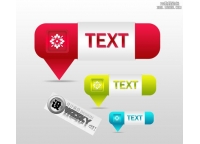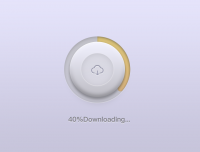Photoshop制作精致的灰色圆形质感按钮(14)
来源:腾龙视觉
作者:不详
学习:441人次
23、设置“图层
3”的混合模式为“线性减淡(添加)”,填充为“50%”。

24、复制“图层 1”,改变“图层 1 副本”的大小并更改其不透明度为“50%”。
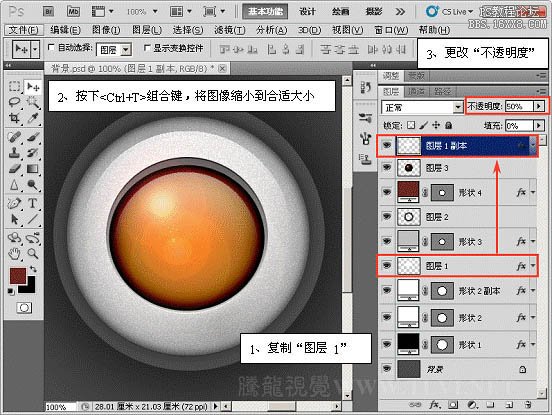
25、加入一些标志装饰,完成最终效果。


24、复制“图层 1”,改变“图层 1 副本”的大小并更改其不透明度为“50%”。
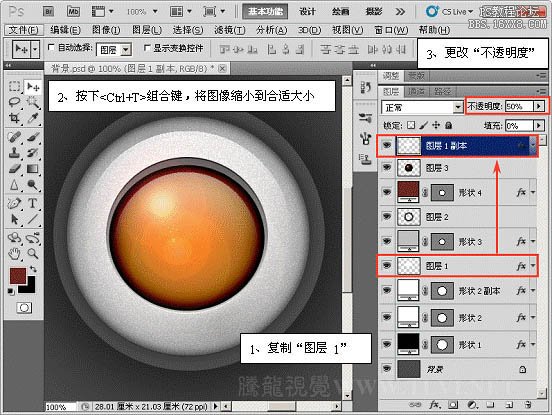
25、加入一些标志装饰,完成最终效果。

学习 · 提示
相关教程
关注大神微博加入>>
网友求助,请回答!